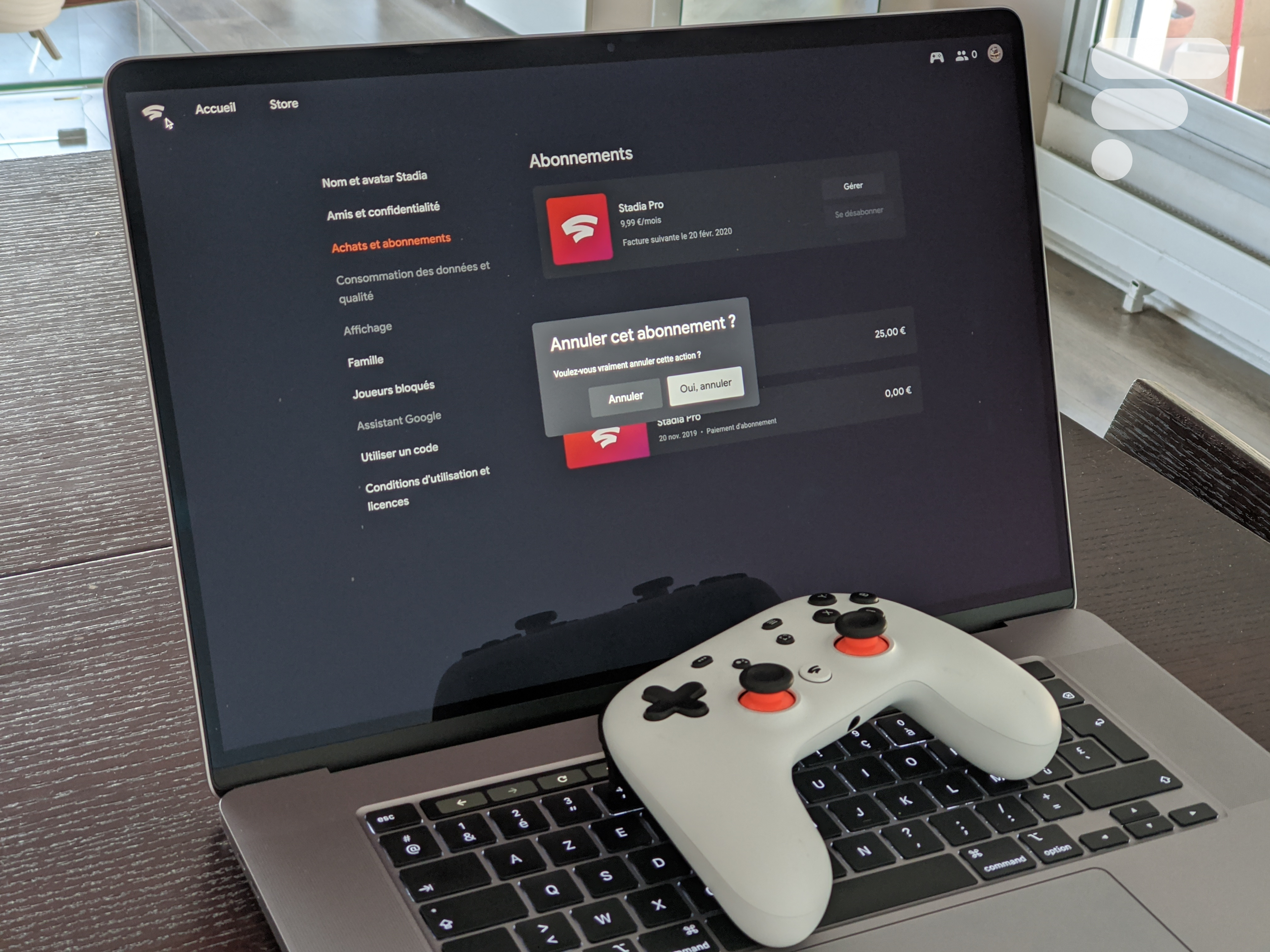
Stadia, le service de cloud gaming de Google a vécu un lancement en demi-teinte, avec les problèmes de stabilité sur certains appareils, la compatibilité limitée aux smartphones Pixel pour le moment (sauf sur certains appareils en bêta) et certaines fonctionnalités repoussées.
L’abonnement Pro, offrant des jeux ou des réductions de prix sur certains et la résolution 4K HDR a été offert durant trois mois à tous ceux qui avaient précommandé l’édition Founders. Par la suite, Google est allé plus loin en offrant son service Stadia Pro à toutes celles et ceux qui voulaient s’y essayer gratuitement pendant deux mois. Une opération lancée le 8 avril dernier et qui s’arrêtera donc ce lundi 8 juin pour les premiers à en avoir bénéficié. Après cette date, les joueurs devront donc passer à la caisse ou résilier leur offre.
Il est donc temps de voir comment résilier cet abonnement pour éviter de payer 10 euros par mois par la suite. Il est possible de faire depuis son smartphone ou son ordinateur.
Résilier Stadia Pro depuis son smartphone
Pour résilier Stadia Pro depuis son smartphone, vérifiez que vous avez bien installé l’application Stadia disponible sur le Play Store. Si c’est fait, ouvrez-la et connectez-vous à votre compte.
Pour continuer, il faut aller dans les paramètres de Stadia. Cliquez sur votre avatar en haut à droite de l’écran et allez dans Achats et abonnements.
Dans ce menu, vous verrez tous vos achats de jeux ou DLCs effectués sur Stadia (les jeux offerts n’y sont pas répertoriés) ainsi que votre abonnement Stadia Pro. En cliquant sur Gérer, vous pourrez modifier votre mode de paiement, mais ce qui nous intéresse, c’est la deuxième proposition : Résilier l’abonnement.
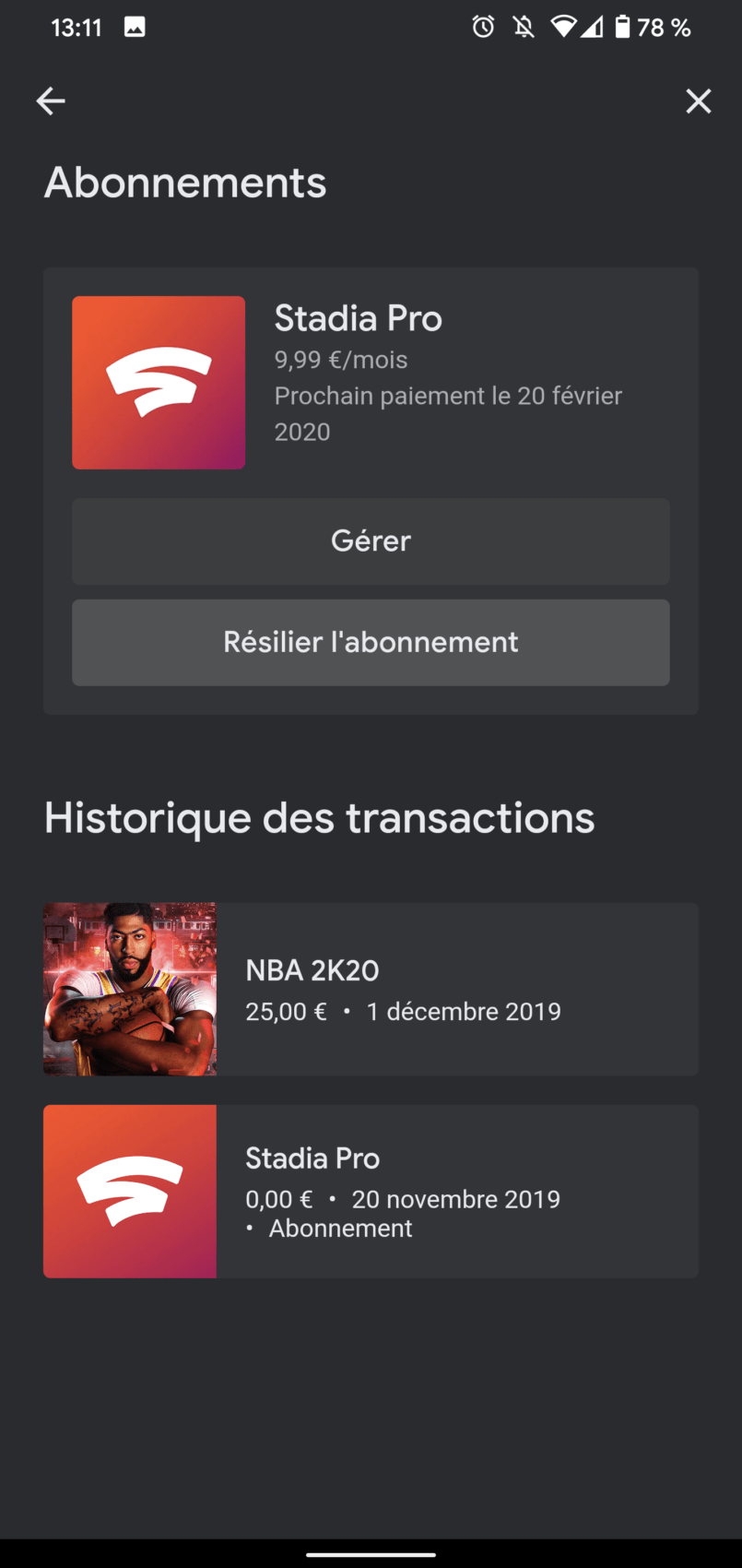
Google vous demandera de confirmer votre demande et en profite pour vous rappeler les avantages que vous perdrez en résiliant l’abonnement Pro. Heureusement, vous ne perdrez pas les jeux offerts que vous avez pu ajouter à votre bibliothèque durant votre période d’abonnement — même s’ils ne seront alors plus accessibles à moins de vous réabonner ou de les acheter — et vous pourrez toujours accéder et jouer sur Stadia.
Confirmez votre choix en cliquant sur Oui, résilier. Enfin, Google vous confirme la résiliation de l’abonnement qui restera actif jusqu’à la fin du mois.
Si vous regrettez votre choix, il est toujours possible de restaurer son abonnement. Retourner dans le menu Achats et abonnements et cliquez sur Restaurer sous l’abonnement Stadia Pro. Cela vous mène vers les paramètres des abonnements Google, il faut recliquer sur Restaurer sous l’abonnement Stadia Pro (car on aime se répéter) et re-recliquer sur Restaurer l’abonnement (jamais deux sans trois).
Résilier Stadia Pro depuis son ordinateur
Pour résilier Stadia Pro depuis son ordinateur, vérifiez tout d’abord que vous avez Google Chrome d’installé. Le navigateur web de Google est le seul compatible avec Stadia. Ouvrez le navigateur et allez sur Stadia.com.
Connectez-vous avec votre compte et cliquez sur votre avatar en haut à droite de l’écran et allez dans les Paramètres Stadia. Ouvrez l’onglet Achats et abonnements. Comme sur smartphone, on y retrouve le récapitulatif des achats et abonnements réalisés depuis Stadia. L’abonnement Stadia Pro est présent et il faut donc cliquer sur Se désabonner.
Cette fois-ci, pas de message rappelant les avantages que vous perdez, juste une demande de confirmation. Confirmez donc en cliquant sur Oui, annuler et Google vous confirmera la fin de l’abonnement.
Enfin, pour restaurer l’abonnement, il suffit de retourner dans le menu Achats et abonnements, de cliquer sur Gérer sur l’abonnement Stadia Pro, de choisir Restaurer et de confirmer !
Si vous voulez plus d’informations sur Stadia, vous pouvez consulter notre guide complet sur le sujet.
Pour aller plus loin
Google Stadia : si les jeux ne tournent pas en 4K60… c’est la faute des développeurs
Utilisez-vous Google News (Actualités en France) ? Vous pouvez suivre vos médias favoris. Suivez Frandroid sur Google News (et Numerama).




































L'article d'utilité publique serait "comment ne pas s'abonner à Stadia en premier lieu ?"
Merci de remettre ce tuto en tête de liste, il est d'utilité publique, bien que je pense que tout les abonnés stadia ont déjà résilié leur abonnement !
Merci de remettre ce tuto en tête de liste, il est d'utilité publique, bien que je pense que tout les abonnés stadia ont déjà résilié leur abonnement !
Nah c'est les anti Stadia ici pathétique.
C'est le support stadia ici?
L'offre de lancement de Google Stadia intègre 3 mois d'abonnement. Le tuto est aussi là comme rappelle que c'est à partir de février que la facturation commence. On a fait le même genre de tuto pour Amazon Prime ou d'autres services :)
A choisir je préfère une propagande pour une marque française !
À mon avis Shadow à plutôt à craindre du lancement de GeForce Now 😉
Tuto inutile effectivement, car j'imagine que les 12 personnes qui ont acheté Stadia savent très bien comment résilier. 🤡
Toujours dans la propagande anti-Stadia... à quand la faillite de Shadow face à Google... frandroid ? (^_^)
Et on attend avec impatience le tuto pour résilier son abonnement Shadow.
faire un tuto pour ca ? quel est l'age moyen des lecteurs ici , 12 ans ?
Comme si ceux qui s'y sont abonnés ont utilisé un tuto pour s'y abonner 😅🤣😂🤣😂🤣
vous y aller un peu fort quand meme...
Ce contenu est bloqué car vous n'avez pas accepté les cookies et autres traceurs. Ce contenu est fourni par Disqus.
Pour pouvoir le visualiser, vous devez accepter l'usage étant opéré par Disqus avec vos données qui pourront être utilisées pour les finalités suivantes : vous permettre de visualiser et de partager des contenus avec des médias sociaux, favoriser le développement et l'amélioration des produits d'Humanoid et de ses partenaires, vous afficher des publicités personnalisées par rapport à votre profil et activité, vous définir un profil publicitaire personnalisé, mesurer la performance des publicités et du contenu de ce site et mesurer l'audience de ce site (en savoir plus)
En cliquant sur « J’accepte tout », vous consentez aux finalités susmentionnées pour l’ensemble des cookies et autres traceurs déposés par Humanoid et ses partenaires.
Vous gardez la possibilité de retirer votre consentement à tout moment. Pour plus d’informations, nous vous invitons à prendre connaissance de notre Politique cookies.
Gérer mes choix